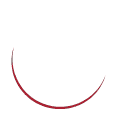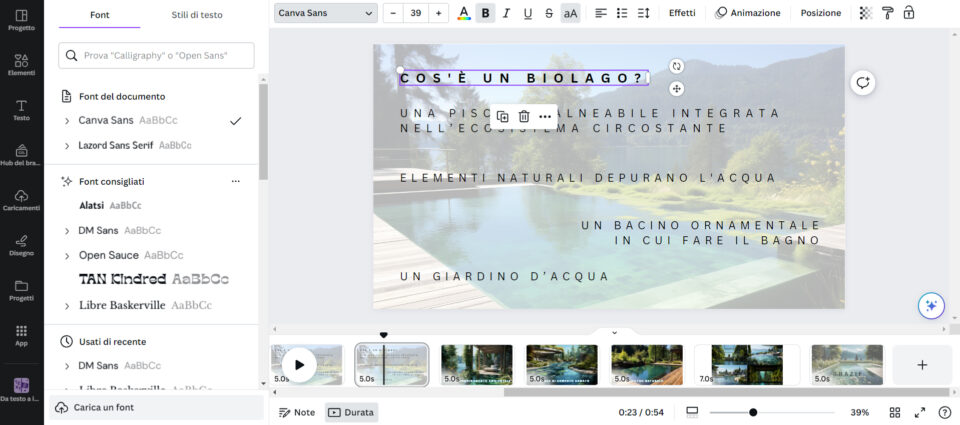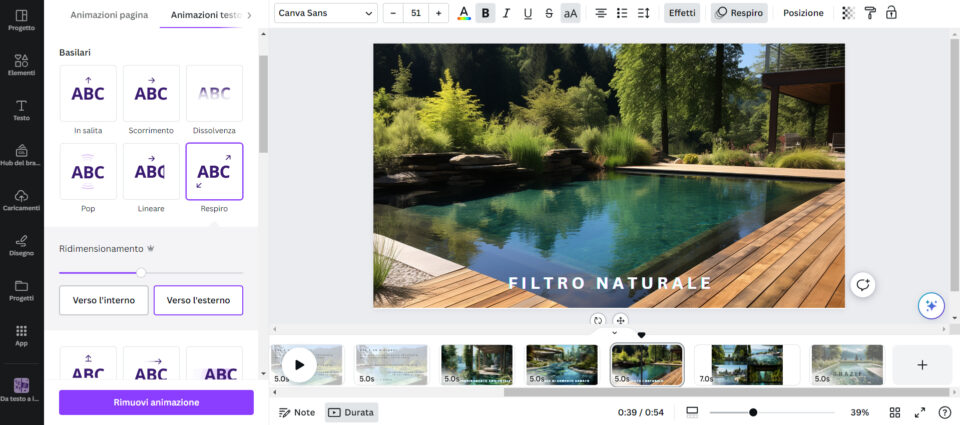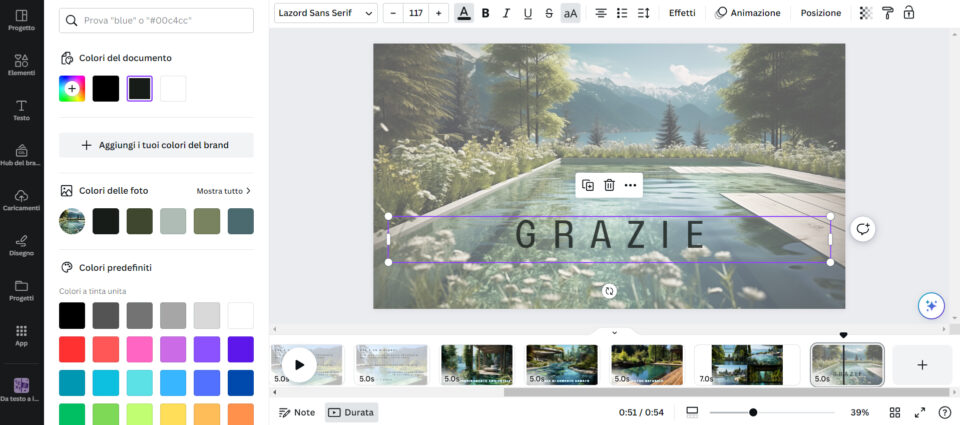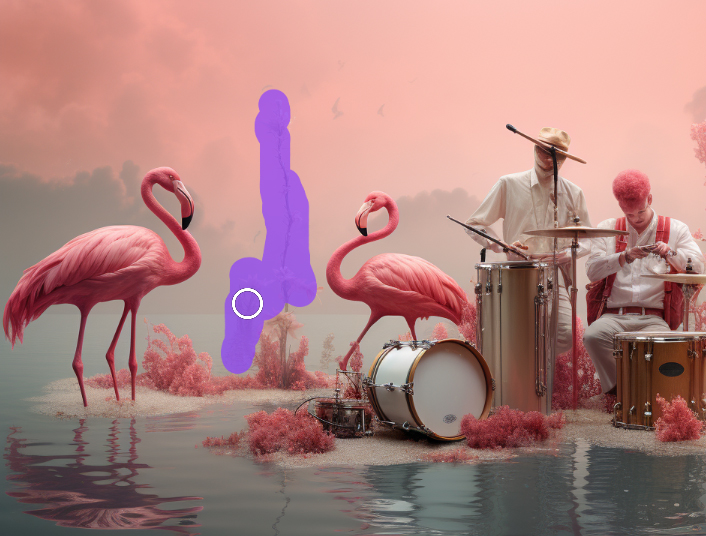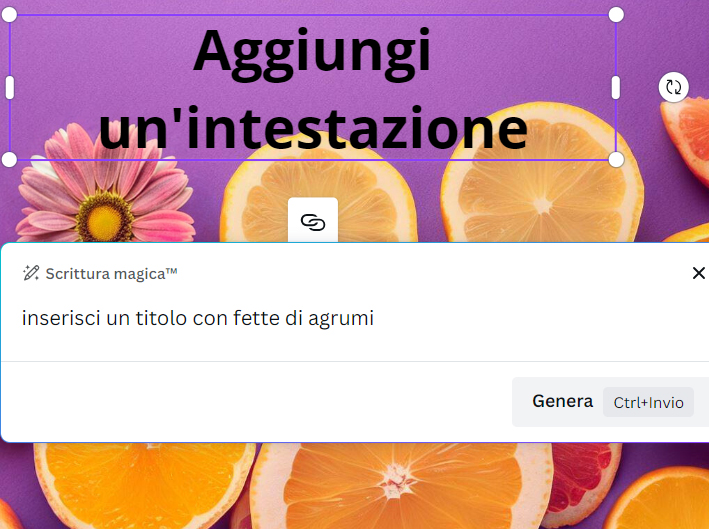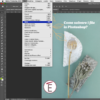Canva: piattaforma di progettazione grafica online

Nell’era digitale in cui viviamo, l’aspetto visivo ricopre un ruolo fondamentale nella comunicazione. Negli anni sono nate svariate piattaforme di progettazione grafica online che permettono anche a chi non ha una formazione tecnica specifica di creare grafiche accattivanti e professionali. Tra queste, Canva è sicuramente la più nota. Tra i suoi punti di forza ci sono:
- La semplicità d’utilizzo (con un’interfaccia user-friendly e la possibilità di posizionare gli elementi con un semplice drag and drop).
- Una vasta gamma di modelli predefiniti: dalle presentazioni aziendali a inviti per feste, da post per social media a curricula accattivanti. Modelli personalizzabili in ogni aspetto, che segnano una traccia solida per neofiti della grafica e un risparmio di tempo per professionisti.
- Possibilità di lavoro in team, trattandosi di una piattaforma online, e quindi condivisione con altri utenti di singoli progetti.
Grazie alla sua versatilità, Canva non si lega ad un settore specifico ma è utilizzabile da studenti, professionisti, imprenditori o semplici appassionati. La piattaforma continua ad evolversi, introducendo nuove funzionalità basate sulla tecnologia più recente, come ad esempio l’intelligenza artificiale.
Per stare al passo con questa continua evoluzione e imparare a sfruttare al massimo le potenzialità della piattaforma Canva, puoi affidarti, con un corso personalizzato, ai nostri docenti di graphic design, che sono a disposizione per costruire solide basi per neofiti e ottimizzare processi creativi per i professionisti del settore.
Qui trovi il programma del corso:
Creare risorse in Canva con preset personalizzabili
L’interfaccia della piattaforma si presenta come quella di un software che lavora con preset personalizzabili. Se ad esempio vogliamo creare un post per Instagram, Canva ci propone i vari formati disponibili (un post quadrato, una storia, un reel…), adattando di conseguenza la dimensione delle risorse predefinite. Lo stesso avverrà per qualunque tipologia di documento. Però, oltre alla possibilità di creare brochures, post per i social e utilizzare modelli per i formati più comuni, la piattaforma crea risorse da inserire nei propri documenti, come ad esempio video e grafici.
Video con Canva
Un video è un modo emozionante ed efficace di comunicare messaggi. La creazione di un video su Canva è molto semplice, si tratta di comporre elementi grafici, testuali, video e sonori, impostare la durata delle singole animazioni ed esportare il video in diversi formati, statici per salvare singoli fotogrammi o dinamici per le animazioni.
Ho provato ad esempio a creare un semplice video sulle piscine naturali. Dopo aver preparato alcune immagini e alcuni testi, ho aperto Canva, ho scelto l’opzione video, ho impostato la dimensione, ho scelto come preset di partenza un video sulla natura, che ho poi completamente modificato. Ho aggiunto gli elementi e li ho composti personalizzando dimensioni, animazioni, testi e colori. Per la musica mi sono affidata a Canva scegliendo due musiche predefinite a tema natura. Una volta concluso il lavoro ho deciso di inserire un video in copertina, scegliendo tra quelli proposti da Canva, a cui ho applicato un’animazione di ridimensionamento. In fase di esportazione ho potuto scegliere se condividere il video direttamente sui social o se scaricarlo nel mio computer. Il video creato potrà essere utilizzato come tale o caricato su altri progetti.
Di seguito inserisco alcuni screenshot sull’inserimento del testo, delle animazioni e della modifica dei colori.
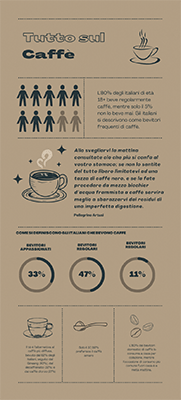
Grafici con Canva
Altro aspetto molto importante, non sempre presente nelle piattaforme di composizione grafica, è la possibilità di creare grafici. Canva offre strumenti intuitivi che consentono di trasformare dati complessi in visualizzazioni grafiche accattivanti. È possibile inserire grafici direttamente all’interno di pubblicazioni o, come ho fatto per il video, creare risorse da salvare e riutilizzare in seguito.
Canva importa dati sia da file csv che file excel e i grafici sono personalizzabili con colori e testi scelti dall’utente. Utilizzando i preset per le infografiche e le risorse messe a disposizione dal programma, ho creato una veloce infografica sul caffè, utilizzando pittogrammi, cerchi di avanzamento e icone già presenti nel software.
I grafici su Canva si caratterizzano spesso per la possibilità di essere anche interattivi. Gli utenti possono aggiungere link per rimandare ad ulteriori approfondimenti.
L’integrazione in Canva dell’Intelligenza Artificiale
L’intelligenza artificiale sta ormai assumendo un ruolo di primo piano anche nella progettazione grafica e in questo nostro articolo abbiamo analizzato la realtà in crescita delle app di intelligenza artificiale per la creazione di immagini; anche Canva ha integrato l’IA nella propria piattaforma. L’intelligenza artificiale, con l’automazione creativa, è in grado di suggerire layout, combinazioni colore, font ed elementi grafici in base al tipo di design che l’utente sta cercando di realizzare. Con il riconoscimento intelligente l’IA è in grado di riconoscere oggetti nelle fotografie caricate, permettendo agli utenti di estrarre elementi specifici.
Ritocco fotografico Avanzato
Oltre a funzioni come la correzione automatica dell’esposizione, l’ottimizzazione dei colori e l’applicazione di filtri, regolazioni ed effetti, Canva dispone ora di alcuni strumenti avanzati come la gomma magica, che cancella un elemento selezionato e ricostruisce lo sfondo corrispondente.
Ritocco magico
Sostituisce parte di un’immagine attraverso una descrizione generativa. Ad esempio, ho chiesto a Canva di sostituire una fetta di arancia con una margherita.
Scrittura magica
Con questo strumento Canva può generare testo in base al contenuto del design, attraverso una breve descrizione o un titolo.
Ad oggi, sia il ritocco magico che la scrittura magica sono in versione beta, dunque in fase di implementazione e miglioramento, seppure già disponibili per gli utenti.
Strumento ‘da testo a immagine’
Non può mancare in Canva la possibilità di creare immagini da una descrizione. Questo strumento, posto in fondo alla barra degli strumenti, permette di inserire una descrizione per ottenere quattro possibili immagini. Ho chiesto a Canva di creare immagini di una barca, utilizzando tecniche diverse (fotografia, disegno ad olio, acquerello e disegno a matita).
Kit Aziendale
Trovo particolarmente interessante la possibilità di salvare nella piattaforma le risorse più utilizzate. La creazione di un processo grafico può essere velocizzata creando in anticipo una serie di impostazioni come importare il logo aziendale, impostare una cartella colori, uno stile di font per ogni tipologia di testo (titolo, sottotitolo, corpo…), importare fotografie, icone o grafiche. È possibile, inoltre, importare biglietti da visita e carta intestata.
Formati di salvataggio ed esportazione
Una volta concluso il progetto, attraverso il tasto ‘Condividi’ è possibile condividere immediatamente la grafica sui social, inviarla ad un hub di stampa o salvarla sul proprio computer.
Canva consente di esportare i progetti nei formati più comuni.
- Immagini in formato JPG, PNG o GIF statiche o animate
- SVG per il web design
- PDF ottimizzati per stampa o per il web.
- Video in formato mp4
- Presentazione Power Point per integrare il design nelle presentazioni
- Link (anche come QR-code) condivisibile o incorporabile, utile per condividere i progetti con altri utenti o integrarli in siti web
Canva per Smartphone
La versione di Canva installabile su smartphone è molto simile alla versione per desktop sebbene semplificata. La prima ha il vantaggio di poter creare grafiche ovunque ci si trovi, la seconda di gestire più facilmente progetti pesanti.
Concludo con una nota sulle differenze tra Canva e CanvaPro. La versione gratuita, sebbene non abbia il kit aziendale, sia limitata nella creazione di alcune risorse e non abbia a disposizione tutti i formati di salvataggio della versione Pro, permette comunque di creare grafiche professionali.
Se invece di Canva ti avvali degli strumenti Adobe per la progettazione grafica e vuoi sfruttare le funzionalità dell’AI di Adobe per migliorare il loro flusso di lavoro, questo è il corso che fa per te: